Die Rolle von Text in Videos
Insgesamt ist Text ein unverzichtbarer Bestandteil von Videos. Bevor wir lernen, wie man Text zu WebM-Videos hinzufügt, wollen wir uns zunächst mit der Bedeutung von Text in Videos befassen.
1. Detaillierte Informationen bereitstellen
Text liefert spezifische Details, die im Video selbst möglicherweise nicht klar vermittelt werden. Beispielsweise kann der Titel den Zuschauern gleich zu Beginn das Thema des Videos vermitteln. Sie können Zeitstempel hinzufügen, um Ihren Zuschauern mitzuteilen, wann dieses Ereignis stattgefunden hat.
Das Hinzufügen des richtigen Textes, der im Video nicht zu finden ist, hilft den Zuschauern auch, Ihren Inhalt besser zu verstehen.
2. Hervorheben der wichtigsten Punkte
An den wichtigsten Stellen Ihres Videos können Sie auch entsprechenden Text hinzufügen, um die Aufmerksamkeit der Zuschauer zu gewinnen oder ihnen zu helfen, sich bestimmte Informationen zu merken.
Wenn Sie beispielsweise ein Video-Tutorial erstellen, ist es notwendig, Text hinzuzufügen, damit die Zuschauer Ihre Schritte verstehen oder wissen, auf welches Menü sie klicken müssen, insbesondere in einem schnelllebigen Video.
3. Verbessern Sie die Barrierefreiheit
Barrierefreiheit ist eine der wichtigsten Funktionen von Text in Videos. Untertitel sind für gehörlose oder hörgeschädigte Zuschauer unverzichtbar. Untertitel helfen Menschen mit unterschiedlichen Sprachen, das Video leichter zu verstehen.
Außerdem bevorzugen immer mehr Menschen es, Videos in sozialen Medien ohne Ton anzusehen. In diesem Fall ist Text unverzichtbar.
4. Bereichern Sie den Inhalt
Text kann Ihr Video auch verschönern und ihm eine spielerische Note verleihen. Viele Videobearbeitungsprogramme enthalten verschiedene Textvorlagen, mit denen Benutzer animierten und interessanten Text hinzufügen können.
So fügen Sie Text ohne Wasserzeichen zu WebM hinzu
WebM wird für hochwertiges Video-Streaming im Internet verwendet und wird von YouTube und anderen Plattformen bevorzugt. Um mehr Zuschauer für Ihr WebM-Video zu erreichen und das Engagement zu steigern, ist das Hinzufügen von Text wie Untertiteln, Bildunterschriften oder animierten Titeln sehr effektiv.
In diesem Teil erfahren Sie, wie Sie mit MiniTool MovieMaker, einem hervorragenden WebM-Videoeditor, Text zu einer WebM-Datei hinzufügen können.
Schritt 1: Herunterladen und installieren
Laden Sie zunächst den WebM-Video-Editor über die Schaltfläche unten herunter und installieren Sie ihn auf Ihrem PC.
MiniTool MovieMakerKlicken zum Download100%Sauber & Sicher
Schritt 2: Fügen Sie Ihre WebM-Datei hinzu
Starten Sie die Anwendung und wählen Sie Neues Projekt, um die Hauptoberfläche aufzurufen. Importieren Sie dann Ihre WebM-Datei, indem Sie auf die Schaltfläche Mediendateien importieren klicken. Fügen Sie sie anschließend per Drag & Drop zur Zeitleiste hinzu.
Schritt 3: Wählen Sie eine Textvorlage
Mit MiniTool MovieMaker können Sie Titelkarten, Untertitel und Abspänne hinzufügen und aus verschiedenen Textstilen wählen. Gehen Sie zu Text und durchsuchen Sie diese Textvorlagen, um Ihre bevorzugte Vorlage zu finden.
Laden Sie dann die Vorlage herunter und klicken Sie auf das Symbol + unten, um der Zeitleiste eine Textebene hinzuzufügen.
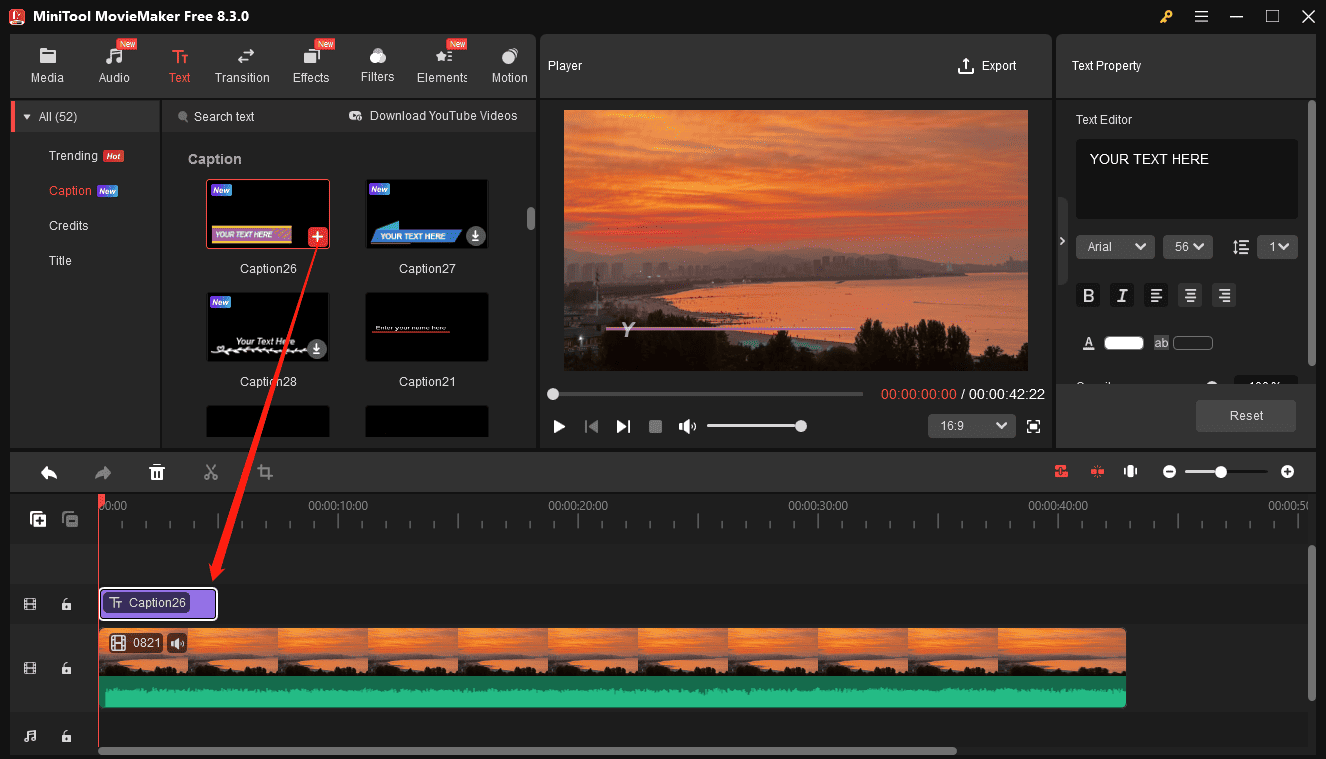
Ziehen Sie anschließend die Ränder der Textebene, um die Dauer nach Bedarf anzupassen. Die Software unterstützt auch die Änderung der Dauer von Titelkarten und Abspännen.
Schritt 4: Bearbeiten Sie Ihren Text
Gehen Sie zum Texteditor auf der rechten Seite, dann können Sie Ihren Text eingeben und die Schriftart, Größe, Farbe, Ausrichtung usw. ändern.
Schritt 5: Exportieren Sie Ihr WebM-Video
Um Ihr Video zu speichern, klicken Sie auf die Schaltfläche Exportieren in der oberen rechten Ecke. Dann müssen Sie das Ausgabeformat, den Speicherpfad, die Auflösung, die Bildrate usw. auswählen.
Wenn Sie das Video weiterhin im WebM-Format speichern möchten, erweitern Sie das Menü Format und wählen Sie WEBM. Klicken Sie abschließend auf die Schaltfläche Exportieren, um das Video zu exportieren.
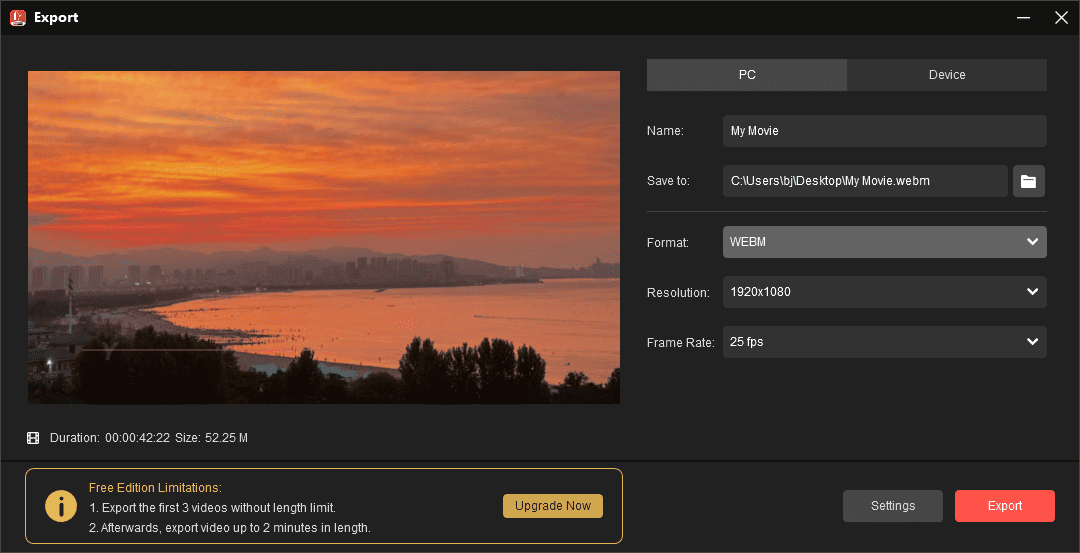
Vorteile von MiniTool MovieMaker
#Benutzerfreundliche Oberfläche
Das intuitive und übersichtliche Layout sorgt für eine einfache Navigation und einen reibungslosen Bearbeitungsprozess, sodass auch Anfänger die Anwendung schnell beherrschen können.
#Exporte ohne Wasserzeichen
Dieser Video-Editor ohne Wasserzeichen sorgt für professionelle und saubere Videos ohne Markenlogos im Endergebnis.
#Beliebte Ausgabeformate
Diese Anwendung kann Videos in mehreren gängigen Videoformaten exportieren, darunter WebM, MP4, MOV, MKV, AVI und WMV.
#Anpassbare Ausgabe
Die Software unterstützt den Export von Videos in 4K- oder 1080P-Auflösung und ermöglicht es Ihnen, Bildrate, Bitrate und Qualität für ein perfektes Ergebnis anzupassen.
Weitere Funktionen von MiniTool MovieMaker
Als eine der besten kostenlosen Videobearbeitungssoftwares bietet MiniTool MovieMaker über Textüberlagerungen, Titel und Abspänne hinaus weitere Bearbeitungsoptionen.
- Videos schneiden, teilen, drehen, spiegeln und umkehren.
- Schneiden Sie Videos zu und passen Sie das Seitenverhältnis an.
- Verlangsamen oder beschleunigen Sie Videos.
- Fügen Sie Ihren Clips Musik und Soundeffekte hinzu.
- Wenden Sie Filter, Übergänge und Spezialeffekte an.
- Peppen Sie Ihre Inhalte mit verschiedenen animierten Stickern auf.
- Erstellen Sie GIFs aus mehreren Videodateien.
- Extrahieren Sie Audio aus Videos und speichern Sie es als MP3.
- …
Fazit
Nachdem Sie diesen Beitrag gelesen haben, sollten Sie ein umfassenderes Verständnis für die Bedeutung von Text in Videos haben. Darüber hinaus sollten Sie auch wissen, wie Sie mit MiniTool MovieMaker Text zu WebM-Videos hinzufügen können. Der Vorgang ist ganz einfach, also legen Sie gleich los.


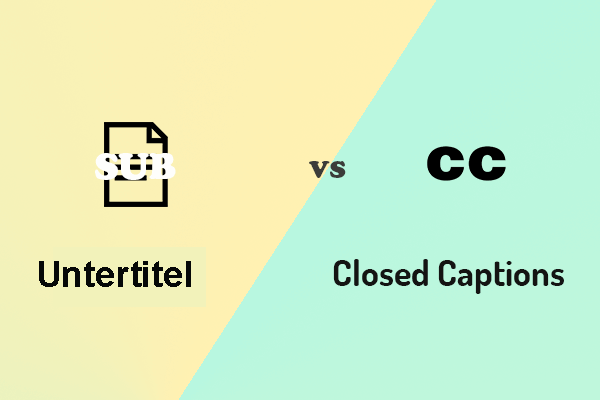
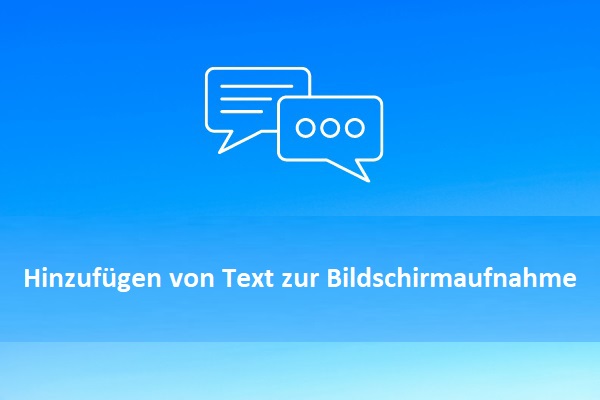
Nutzerkommentare :